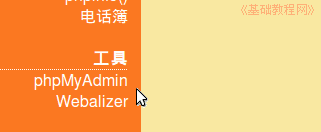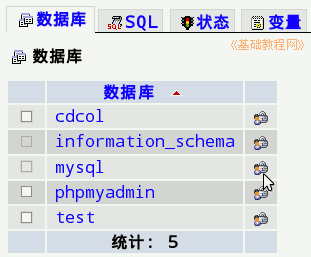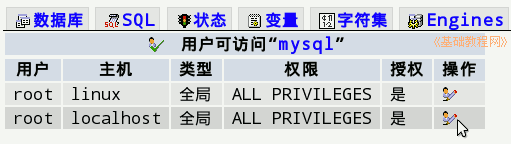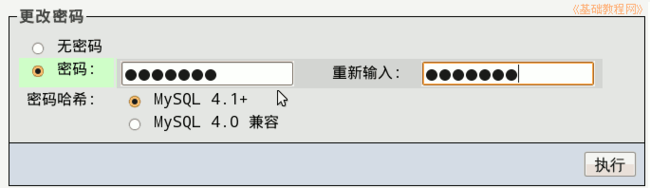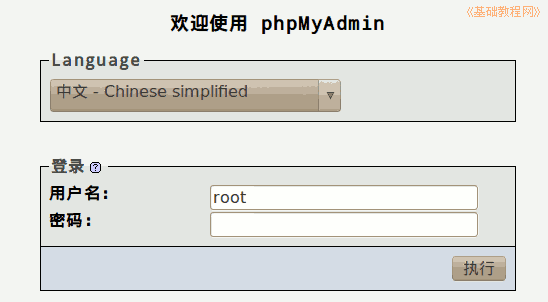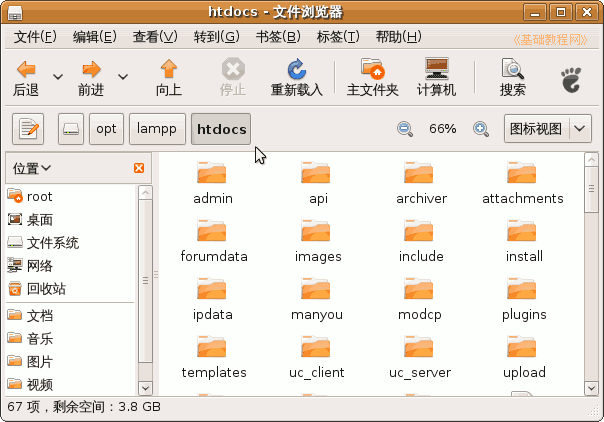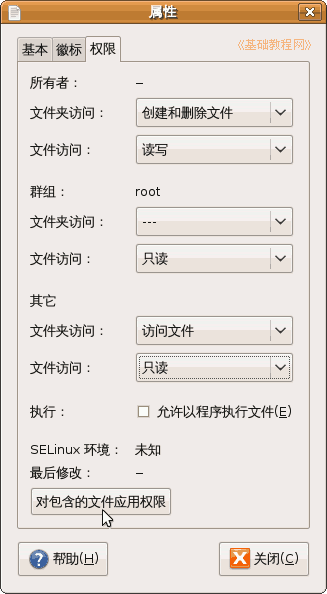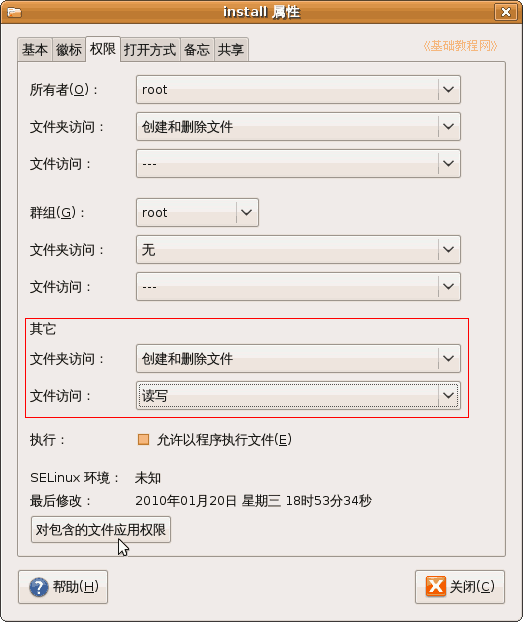Ubuntu的XAMPP
WEB服务器配置好LAMP环境
3.把对应的源码分别放到/usr/local/apache/htdocs目录下,分别命名为upload和upload2
4.配置apache
#vi httpd.conf
更改成
ServerName 219.13.34.32:80
然后在文件中添加以下内容:
NameVirtualHost 219.13.34.32
<VirtualHost 219.13.34.32>
ServerAdmin afd@dsf.com
DocumentRoot /usr/local/apache/htdocs
ServerName 219.13.34.32
</VirtualHost>
<VirtualHost 219.13.34.32>
ServerAdmin dsf@af.com
DocumentRoot /usr/local/apache/htdocs/upload
ServerName desk.xker.com
</VirtualHost>
#
<VirtualHost 219.13.34.32>
ServerAdmin adf@fda.com
DocumentRoot /usr/local/apache/htdocs/upload2
ServerName tool.xker.com
</VirtualHost>
其中:NameVirtualHost 219.13.34.32很重要,没有这个,虚拟主机是不可以建立成功的。
在这里,建立了两个域名为desk.xker.com和tool.xker.com的虚拟主机。
/usr/local/apache/htdocs目录是用来直接输入IP时所设置的页面目录,其他两个,是输入域
名时所访问的目录。
重启apache服务,在浏览器中输入
http://desk.xker.com
和
http://tool.xker.com
即可访问对应不同的网站。
--------------------------不用xampp安装套件常规安装如下-----------------------
pt-get install mysql mysql-server
apt-get install php apache2-php php-gd
apt-get install apache2
-------------------------------------------------------------------------------
在Ubuntu的XAMPP里
1)运行 xampp,在浏览器地址栏输入 127.0.0.1 按回车进入网站;
2)在左侧列表的工具中找到 phpMyAdmin,点击进入,这时候还没有设密码;
3)点上边的“数据库”,进入后找到 mysql 数据库,右边有个小人;
4)再点 mysql 右边的小人,检查这个数据库的权限;
5)在出来的用户列表中,点 root localhost 右边的小人,编辑权限 ;
6)再往下拉,直到找到更改密码,输入两遍新密码,点“执行”就修改了密码;
7)关闭浏览器重新进入,就需要输入密码了,如果出错刷新一下,也可以检查phpMyAdmin的配置文件 /opt/lampp/phpmyadmin/config.inc.php
更多相关信息,请参阅:http://www.phpmyadmin.net/localized_docs/zh_CN/Documentation.html#authentication_modes
3、在终端里修改
1)打开终端,输入命令 /opt/lampp/bin/mysql -h localhost -u root -p
出来一行提示,要求输入密码,直接按回车,默认最初没密码,进入mysql命令行
2)在mysql命令行中,接着输入命令 SET PASSWORD = PASSWORD('mypsw');
两个单引号中间的mypsw就是新密码,按回车键提示成功,再输入quit 退出mysql;
3)以后提示密码的时候,盲打输入,屏幕上不会显示;
本节学习了修改mysql数据库密码的基本方法,如果你成功地完成了练习,请继续学习下一课内容
Ubuntu 中安装
1)用root用户打开文件管理器,解压upload 里的所有内容到 /opt/lampp/htdocs 原来的xampp文件夹留下也行;
2)打开htdocs/文件夹,除了xampp/文件夹以外,全选里面所有内容,点右键选“属性”,设置“其它”权限为“访问文件和只读”,再点“对包含的文件应用权限”,这是设置全局属性;
3)分别将文件夹 attachments/、forumdata/、install/、uc_client/data/cache/、uc_server/data/ 的属性,设置“其它”权限为“创建删除和读写”,并点击“对包含的文件应用权限”,把文件 config.inc.php 的“其它”权限设为读写;
4)在浏览器地址栏输入http://localhost/install 或者本机的ip 地址,进入安装程序,步骤同上;
5)如果安装过程中出错,根据提示检查文件权限,或者检查xampp的服务是否启动,如果mysql出错可能就要重装xampp,先停止服务,再重装,不行就得重启了再重装;